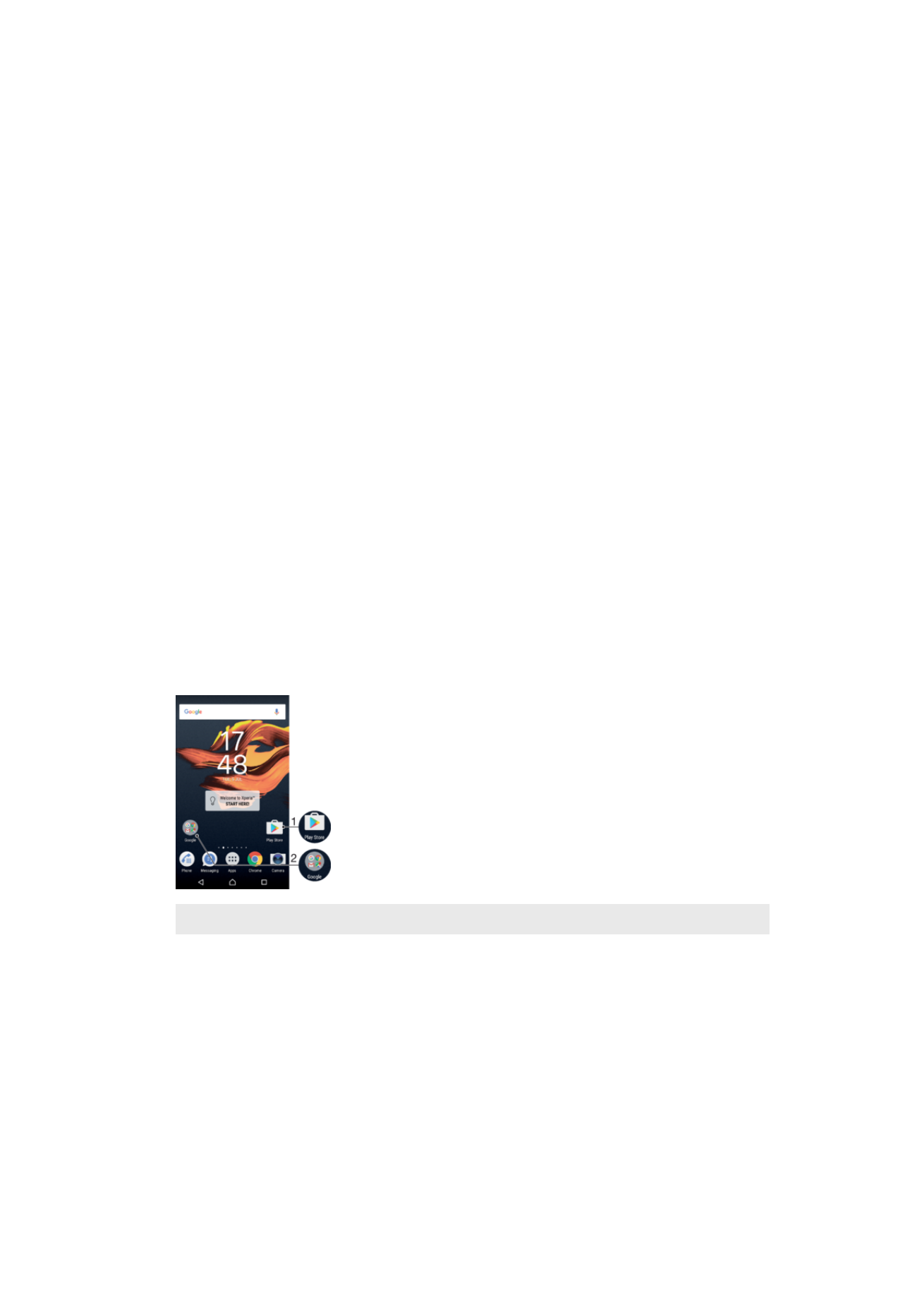
ปุ่มลัดและโฟลเดอร์
ใช้ปุ่มลัดและโฟลเดอร์ในการจัดการแอปพลิเคชันของคุณ และดูแลให้หน้าจอหลักของคุณเป็นระเบียบ
ภาพรวมของปุ่มลัดและโฟลเดอร์
1
เข้าสู่แอพพลิเคชั่นโดยใช้ปุ่มลัด
2
เข้าสู่โฟลเดอร์ที่มีแอปพลิเคชัน
วิธีเพิ่มทางลัดของแอปพลิเคชันไว้ในหน้าจอหลัก
1
แตะที่ว่างใน
หน้าจอหลัก ค้างไว้
2
ในเมนูการปรับแต่ง ให้แตะ
Widget > ปุ่มลัด
3
เลื่อนดูรายการ แล้วเลือกแอปพลิเคชัน แอปพลิเคชันที่เลือกไว้จะเพิ่มไปยัง
หน้าจอหลัก
วิธีย้ายรายการในหน้าจอหลัก
•
แตะรายการค้างไว้จนกว่าอุปกรณ์จะสั่น จากนั้นลากไปยังตําแหน่งใหม่
28
นี่คือเวอร์ชันอินเทอร์เน็ตของเอกสารนี้ © พิมพ์เพื่อใช้เป็นการส่วนตัวเท่านั้น
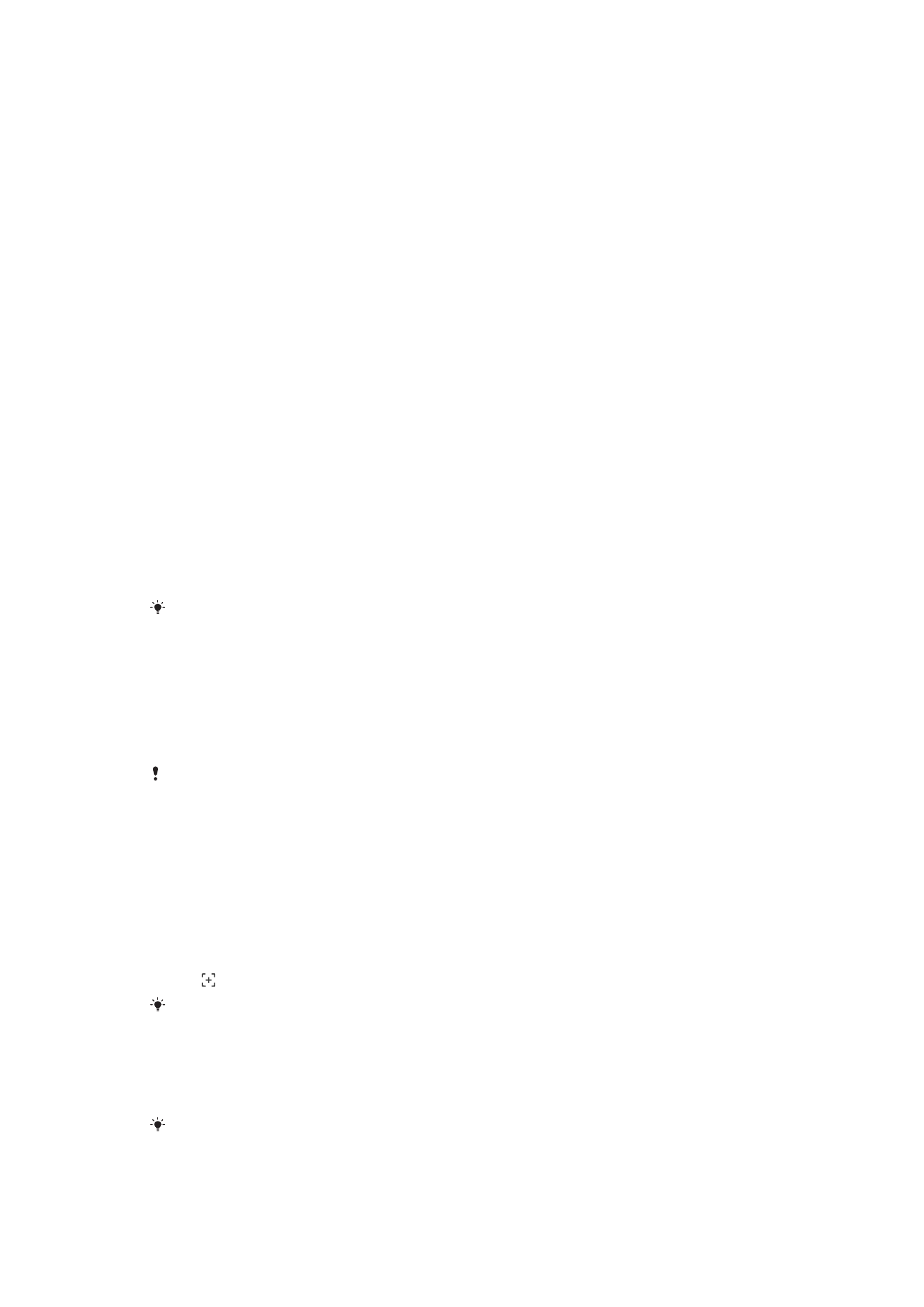
วิธีลบรายการออกจากหน้าจอหลัก
•
แตะรายการค้างไว้จนกว่าอุปกรณ์จะสั่น จากนั้นลากไปยัง
ลบออกจากหน้าจอหลัก ที่ด้านบนสุดของหน้า
จอ
วิธีสร้างโฟลเดอร์ในหน้าจอแรก
•
แตะไอคอนแอปพลิเคชันหรือทางลัดค้างไว้จนกว่าอุปกรณ์จะสั่น จากนั้นลากแล้ววางทับไอคอนแอปพลิเคชัน
หรือทางลัดอื่น
วิธีเพิ่มรายการลงโฟลเดอร์ในหน้าจอเริ่มต้น
•
แตะรายการค้างไว้จนกว่าอุปกรณ์จะสั่น จากนั้นลากไปยังโฟลเดอร์
วิธีการเปลี่ยนชื่อโฟลเดอร์ในหน้าจอเริ่มต้น
1
แตะโฟลเดอร์เพื่อเปิด
2
แตะแถบชื่อของโฟลเดอร์เพื่อแสดงฟิลด์
ชื่อโฟลเดอร์
3
ป้อนชื่อโฟลเดอร์ใหม่แล้วแตะ
เสร็จสิ้น